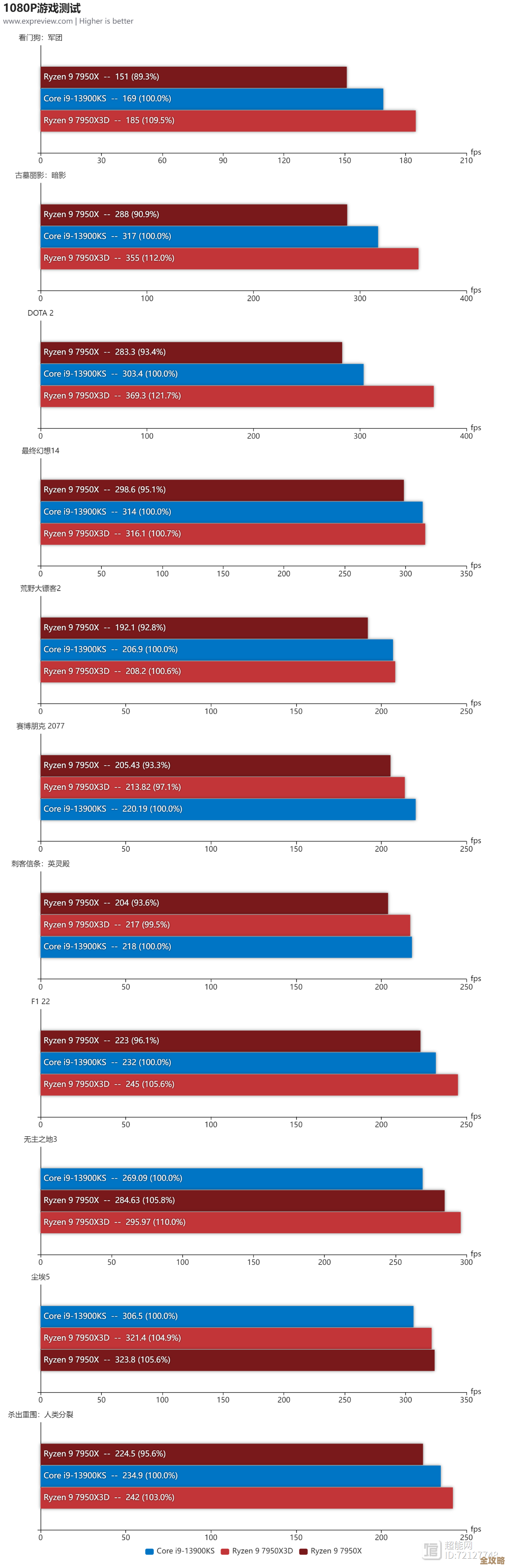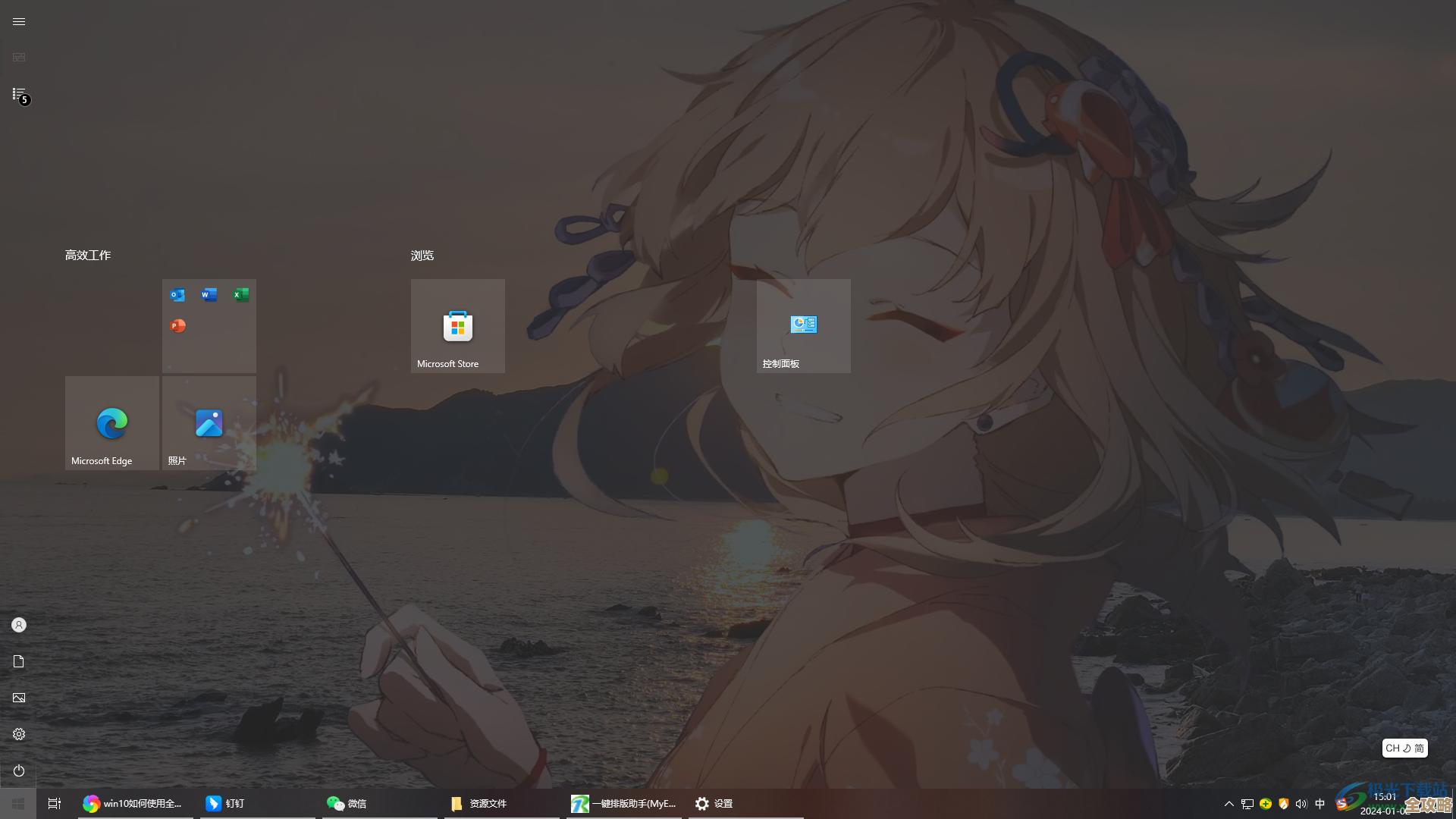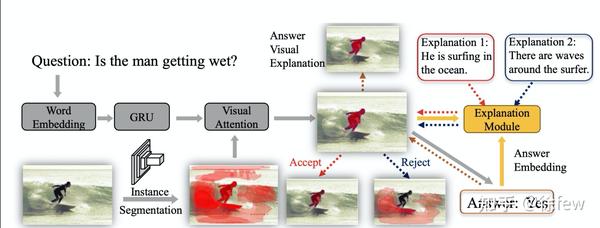详解打印机安装步骤及常见问题解决,实现高效打印体验
- 问答
- 2025-11-11 15:52:10
- 3
详解打印机安装步骤及常见问题解决,实现高效打印体验
在现代办公和家庭环境中,打印机是不可或缺的设备,但很多人在安装和使用打印机时常常会遇到各种麻烦,导致打印体验不佳,只要遵循正确的步骤并了解一些常见问题的解决方法,就能轻松实现高效打印,下面将分两部分详细说明。
第一部分:打印机安装步骤详解
安装打印机并不复杂,核心是确保硬件连接正确,然后让电脑识别并准备好打印机,根据打印机的类型,安装步骤略有不同。
开箱与硬件准备 打开打印机包装,移除所有保护胶带和泡沫,这些胶带通常贴在打印机内部、墨盒仓和纸张进出口,用于固定部件 during 运输,务必全部清理干净,否则可能导致卡纸或损坏,参照说明书安装墨盒或硒鼓,对于喷墨打印机,需要取下新墨盒上的保护盖,然后按照指示装入;对于激光打印机,则需摇晃硒鼓使其内部碳粉分布均匀后装入。
连接电源与开机 将打印机连接到电源插座并按下电源键开机,有些打印机在首次开机后会进行一个初始化的过程,可能会发出一些机械声,这是正常现象,只需等待其完成即可。
连接电脑(关键步骤) 这是安装的核心环节,主要有两种方式:

- USB连接(最直接简单): 使用随附的USB数据线,一端连接打印机,另一端直接插入电脑的USB端口,这种方式通常能被电脑自动识别,是新手最推荐的方法。
- 无线网络连接(更灵活): 这是目前的主流方式,可以让多台电脑、手机或平板共享一台打印机。
- Wi-Fi直连: 在打印机的控制面板上,找到网络设置,选择“无线设置”或“Wi-Fi设置”,搜索并连接到您家的Wi-Fi网络(需要输入Wi-Fi密码),这个过程类似于手机连接Wi-Fi。
- WPS连接: 如果您的路由器有WPS按钮(一个带有循环箭头的按钮),可以更简单地连接:先按下路由器上的WPS按钮,然后在两分钟内按下打印机上的WPS连接键(通常也是一个带无线符号的按钮),它们会自动配对。
安装驱动程序 驱动程序是让电脑和打印机“对话”的软件,即使硬件连接成功,没有驱动程序电脑也无法指挥打印机工作。
- 自动安装(推荐): 对于Windows 10/11系统,当您通过USB连接打印机或打印机成功接入Wi-Fi后,系统通常会自动在后台搜索并安装合适的驱动程序,您只需耐心等待通知栏提示“设备已准备就绪”即可。
- 手动安装(备用方案): 如果系统没有自动安装,您需要手动操作,访问打印机品牌的官方网站(例如惠普HP、佳能Canon、爱普生Epson等),在“支持”或“下载”页面,输入您的打印机具体型号,下载对应的驱动程序安装包,下载后,双击运行,按照屏幕上的向导一步步安装即可,官方网站提供的驱动通常是最兼容、最安全的。
测试打印 安装完成后,最后一步是进行测试打印,在电脑上,打开“设置”->“设备”->“打印机和扫描仪”,找到您刚安装的打印机,点击“管理”,然后选择“打印测试页”,如果打印机顺利打印出一张包含文字和图形的测试页,恭喜您,安装成功!
第二部分:常见问题与解决方法
即使安装成功,在日常使用中也可能遇到问题,以下是几个最常见问题的排查思路。
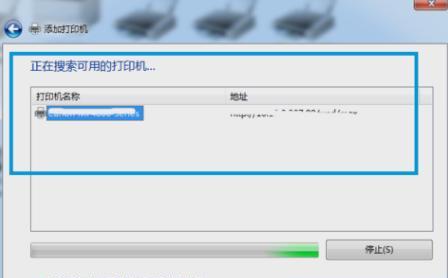
问题:打印机脱机或无法连接 这是最常遇到的问题,表现是点击打印后,任务没有反应,打印机状态显示为“脱机”。
- 解决方法:
- 检查基础连接: 确保打印机电源已打开,并且USB线缆插紧,或无线网络信号良好(查看打印机面板的网络指示灯是否常亮)。
- 取消脱机状态: 在电脑的“打印机和扫描仪”列表中,右键点击您的打印机,脱机使用打印机”选项被勾选,请点击取消勾选。
- 重启服务: 重启打印机和电脑,这是解决许多电子设备问题的万能方法,能重置连接状态。
- 检查无线连接: 对于无线打印机,确保它和电脑连接的是同一个Wi-Fi网络,如果网络变了,需要重新配置打印机的网络设置。
问题:打印效果不佳(如条纹、模糊、缺色)
- 解决方法:
- 执行打印头清洗: 对于喷墨打印机,墨盒喷嘴可能堵塞,通过电脑上的打印机软件(通常在“设备和打印机”中右键点击打印机选择“打印首选项”或“属性”里能找到)运行“打印头清洗”程序,一般清洗1-2次后打印测试页检查效果。
- 检查墨水量: 确保墨水或碳粉余量充足,低墨水量会影响打印质量。
- 校准打印头: 同样在打印机软件中,找到“校准打印头”选项并执行,这能解决颜色错位或条纹问题。
问题:频繁卡纸
- 解决方法:
- 正确取纸: 发生卡纸时,首先关闭打印机电源,然后顺着纸张前进的方向,轻轻地将卡住的纸取出。切忌反方向硬拉,容易撕裂纸张并损坏内部滚轮。
- 检查纸张: 使用平整、干燥的纸张,过薄、过厚、受潮或有褶皱的纸张都容易引起卡纸,不要超过纸盒的容量限制,并将纸叠整理整齐。
问题:驱动程序问题 有时驱动程序会损坏或冲突,导致打印乱码或无法识别。
- 解决方法: 卸载当前驱动程序,然后重新安装,在“打印机和扫描仪”中删除该打印机设备,并前往官方网站下载最新的驱动程序重新安装,这能解决大部分驱动相关的问题。
通过以上详细的安装指导和常见问题排查方法,您完全可以独立完成打印机的设置和维护,保持耐心,一步步操作,遇到问题时先进行最简单的检查(如电源和连接),大部分问题都能迎刃而解,从而享受高效、顺畅的打印体验。
本文由召安青于2025-11-11发表在笙亿网络策划,如有疑问,请联系我们。
本文链接:http://www.haoid.cn/wenda/61662.html